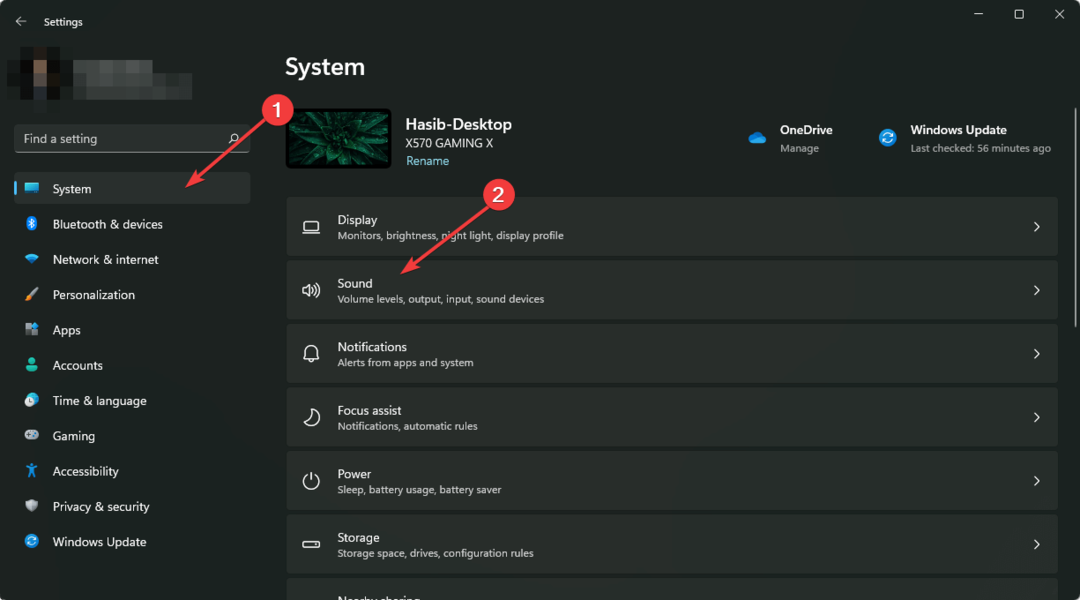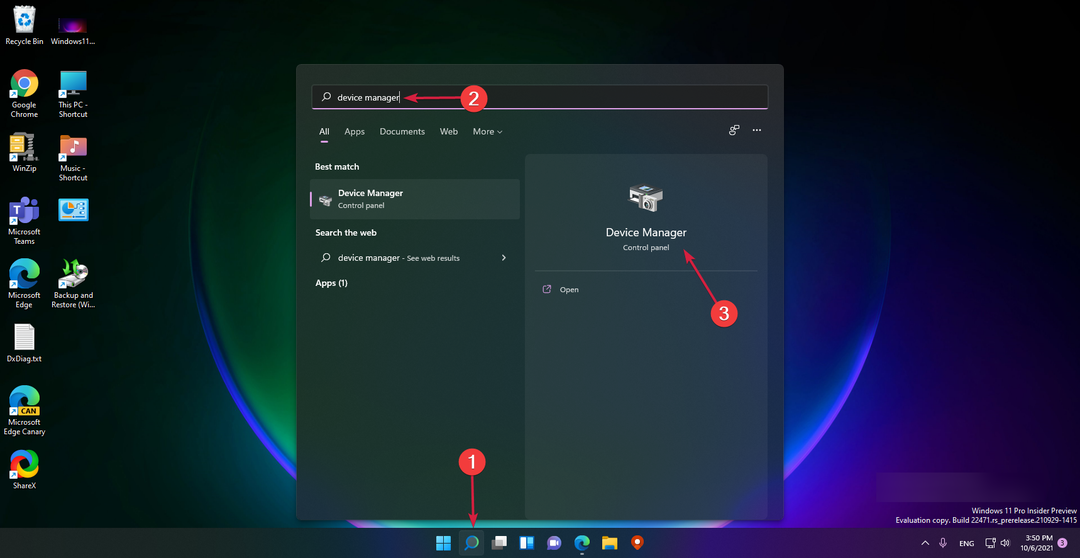- V tomto kurzu vám ukážeme, jak snadno povolit systémový zvuk na počítači se systémem Windows 10.
- Jak uvidíte níže, jedná se o povolení spuštění systému Windows v dialogovém okně Zvuk.
- Protože se zdá, že vás toto téma zajímá, podívejte se na nejlepší software pro posílení basového zvuku.
- Po dokončení procedury si neváhejte označit naše Centrum technických výukových programů.

Tento software opraví běžné chyby počítače, ochrání vás před ztrátou souborů, malwarem, selháním hardwaru a optimalizuje váš počítač pro maximální výkon. Opravte problémy s počítačem a odstraňte viry nyní ve 3 snadných krocích:
- Stáhněte si Restoro PC Repair Tool který je dodáván s patentovanými technologiemi (patent k dispozici tady).
- Klepněte na Začni skenovat najít problémy se systémem Windows, které by mohly způsobovat problémy s počítačem.
- Klepněte na Opravit vše opravit problémy ovlivňující zabezpečení a výkon vašeho počítače
- Restoro byl stažen uživatelem 0 čtenáři tento měsíc.
Zvuková aplikace systému Windows 10 může být velmi užitečná, když jste blízko počítače, ale nevidíte monitor.
V tomto případě budete potřebovat konkrétní zvuk abychom vám řekli, kdy se počítač spustí, nebo jestli máte například nová vyskakovací okna týkající se některých aktualizací.
Tyto systémové zvuky můžete zapnout nebo vypnout Windows 10. Mnoho uživatelů zjistil, že zvuky jsou docela užitečné, když nejsou u počítače nebo při hraní her.
Tato zvuková funkce je upozorní na všechny změny, které operační systém provádí, aniž by musel zavírat film nebo ukončit hru.
Máte na mysli také tohle? V takovém případě neváhejte použít
Jak mohu povolit zvuk systému v systému Windows 10?
1. Aktualizujte ovladač zvukové karty

- Nejprve stiskněte Tlačítko Windows plus Tlačítko R. na klávesnici (Windows + R).
- Zadejte devmgmt.msc a spusťte Správce zařízení.
- V Zvuk, video a hra řadiče, klikněte (levým tlačítkem) na ovladač, který tam máte.
- Klikněte na Vlastnosti.
- Klikněte na kartu s nápisem Aktualizace.
- Odtud budete muset zkontrolovat, zda jste schopni provést aktualizaci na kartě. Pokud to provedete podle pokynů na obrazovce, podívejte se později, zda systém zní v systému Windows 10.
- Restartujte počítač.
Ať už je důvod jakýkoli, Windows 10 přichází s několika možnostmi ruční aktualizace ovladače zařízení. První věcí, kterou byste v tomto případě měli udělat, je aktualizace ovladače zvukové karty.
Opravdu však stojí za to potíže s ruční aktualizací ovladačů? Může to nějakou dobu trvat a nepotřebujete, aby vám někdo říkal, jak je to tentokrát vzácné.
Je na vás, abyste se řídili výše uvedeným postupem. Pro okamžité výsledky můžete každopádně nainstalovat DriverFix a aktualizovat ovladač zvukové karty jedním kliknutím.

Kromě toho tento lehký nástroj po instalaci prohledá váš počítač a vyhledá zastaralé ovladače zařízení, které vám mohou způsobit spoustu problémů.

DriverFix
DriverFix rychle stiskne tlačítko a váš počítač bude používat nejnovější ovladač zvukové karty.
Navštivte web
2. Použijte zvuk při spuštění systému Windows
- Klikněte pravým tlačítkem na volné místo na ploše.
- Klikněte na Přizpůsobit zobrazené v nabídce, kterou jste otevřeli.
- Nyní byste měli mít před sebou Personalizace okno, klikněte na Zvuky ve spodní části okna.
- V Zvukový dialog, máš tam Spusťte spuštění systému Windows, můžete jej odtud povolit v závislosti na vašem výběru. Nebo odtud můžete zvolit jiný systémový zvuk, který chcete povolit.

- Klikněte na Aplikovat na spodní straně okna.
- Restartujte počítač a zkontrolujte, zda zvuk funguje.
Do nabídky Zvuk můžete také vstoupit mnohem rychleji tímto způsobem: přejděte na Start > typ kontrolní panel > stiskněte Enter pro spuštění Kontrolní panel > přejít na Hardware a zvuk > vyberte Změňte zvuky systému.
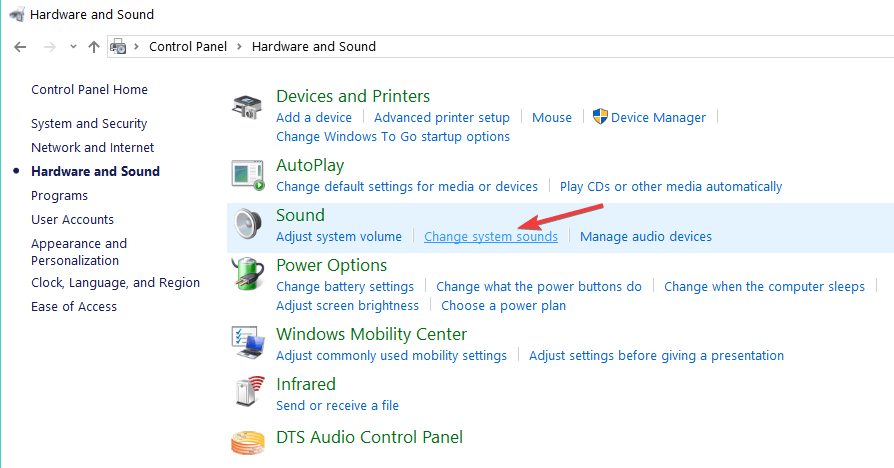
Nemůžete otevřít Ovládací panely? Podívejte se na tohoto průvodce krok za krokem a najděte řešení.
To je vše, výše vidíte několik snadných kroků, které vám pomohou se zvuky systému v systému Windows 10.
Pokud máte nějaké nápady, jak povolit zvuk ve Windows 10, podělte se o své myšlenky v komentářích níže.
 Stále máte problémy?Opravte je pomocí tohoto nástroje:
Stále máte problémy?Opravte je pomocí tohoto nástroje:
- Stáhněte si tento nástroj pro opravu PC hodnoceno skvěle na TrustPilot.com (stahování začíná na této stránce).
- Klepněte na Začni skenovat najít problémy se systémem Windows, které by mohly způsobovat problémy s počítačem.
- Klepněte na Opravit vše opravit problémy s patentovanými technologiemi (Exkluzivní sleva pro naše čtenáře).
Restoro byl stažen uživatelem 0 čtenáři tento měsíc.